Esta postagem demonstra o processo de copiar e mover arquivos no Galaxy Note 20 de uma pasta para outra. Continue lendo para descobrir a diferença entre copiar e mover arquivos em seu novo phablet Samsung.
Transferências de arquivos internos
O gerenciamento de arquivos está entre os principais fatores para otimizar o conteúdo móvel. Existem muitas maneiras diferentes de transferir arquivos em cada dispositivo móvel. Dito isso, você pode copiar ou mover arquivos de uma pasta para outra ou outros locais de destino.
Em computadores, isso é equivalente ao comando copiar e colar e recortar e colar.
Copiar arquivos significa duplicar o arquivo de uma pasta para outra. Este método pode ser considerado como criação de backups. Por outro lado, mover arquivos significa que você transferirá o conteúdo para um local diferente. Ao copiar arquivos, o conteúdo original permanece no local anterior. Ao mover arquivos, o conteúdo original é removido do local anterior.
Quando você cria arquivos de backup, isso é uma cópia. Quando você transfere arquivos, isso está acontecendo. Este último geralmente é realizado ao liberar espaço de armazenamento em dispositivos móveis.
Se você está se perguntando como executar esses comandos no Galaxy Note 20 sem usar nenhum aplicativo de terceiros, você pode consultar esta demonstração rápida.
Veja como copiar e mover arquivos multimídia de uma pasta para outro diretório através do menu de armazenamento do Note 20.
Etapas para copiar e mover arquivos entre pastas
O seguinte descreve o processo padrão de cópia e movimentação de conteúdo multimídia no Note 20 de uma pasta para outra. Essas etapas são igualmente aplicáveis ao copiar e mover arquivos entre pastas diferentes em outros dispositivos Samsung que executam a mesma versão do Android com o Note 20.
1. Para começar, vá para a tela inicial e deslize para cima para ver e acessar o visualizador de aplicativos.
O visualizador de aplicativos é onde você pode encontrar todos os ícones de atalho ou controles para aplicativos integrados e baixados.

2. Toque no Definições ícone para continuar.
No menu de configurações, você verá uma lista de todos os recursos do seu telefone.

3. Role para baixo para ver mais itens. Então, toque Cuidados com o dispositivo.
Uma nova janela é aberta, destacando o menu Device care. Aqui, você verá quatro diretórios principais, incluindo bateria, armazenamento, memória e segurança.
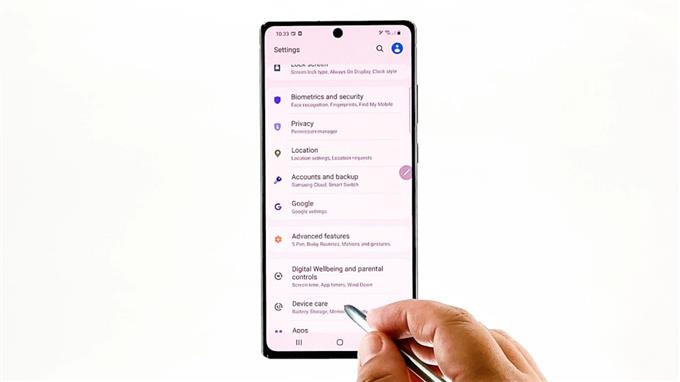
4. Toque Armazenamento para acessar o menu de armazenamento interno do seu phablet.
As informações gerais sobre o status de armazenamento atual do seu telefone irão preencher a próxima tela.
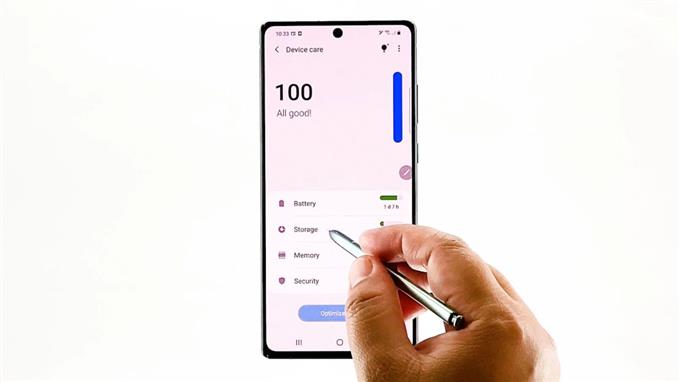
5. Role para baixo e toque em Avançado.
Recursos e configurações de armazenamento avançado serão exibidos a seguir.
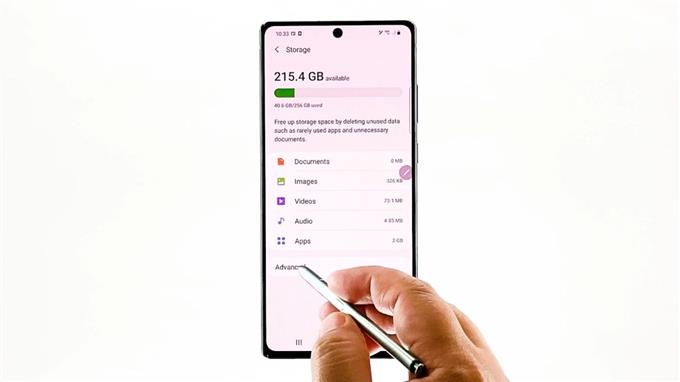
6. Toque arquivos para ver todo o conteúdo salvo em seu phablet.
Você será direcionado para o menu de armazenamento interno com uma lista de todos os conteúdos e diretórios existentes.
Cada uma dessas pastas armazena dados e informações relevantes.
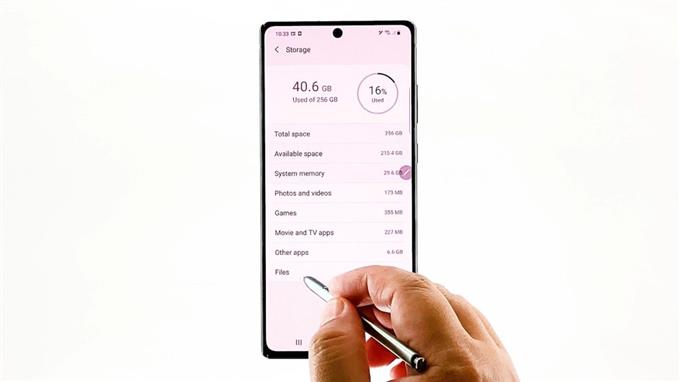
7. Localize e toque em para abrir a pasta que armazena o arquivo que deseja transferir.
Vamos apenas escolher D C I M para prosseguir com esta demonstração. Então, toque nele.
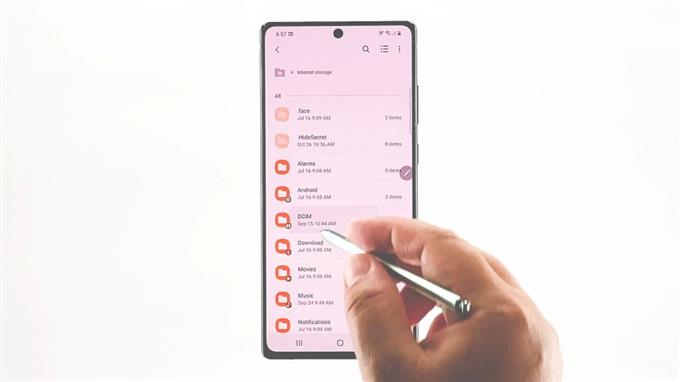
Todos os arquivos salvos nessa pasta serão carregados na próxima tela.
Para prosseguir com esta demonstração, usaremos o conteúdo da câmera como exemplo. Então toque Câmera.
Todos os arquivos salvos na câmera serão exibidos.
8. Para selecionar os arquivos a serem copiados, toque no Triplo ponto figura no canto superior direito.
Um menu pop-up é aberto.
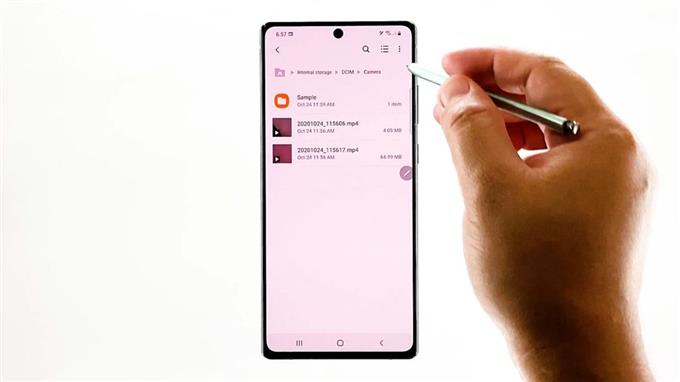
9. Selecione Editar dos itens dados.
Todos os arquivos na pasta selecionada mudarão para o modo editável. Uma indicação dessa transição é o botão de opção exibido antes de cada um dos itens listados.
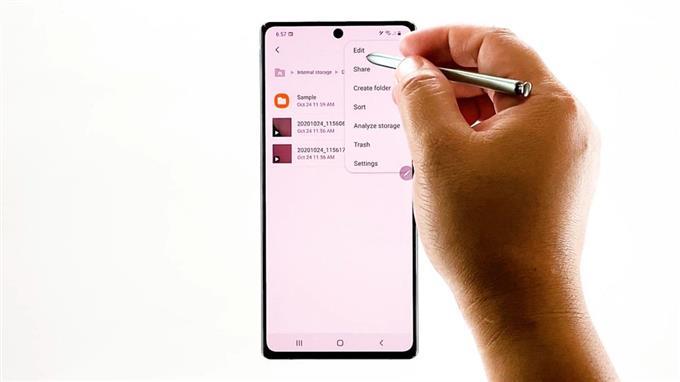
10. Basta tocar no botão de opção antes do arquivo que deseja copiar. Você pode optar por selecionar arquivos individuais ou selecionar todos. Vamos para o último copiar todos os arquivos do diretório selecionado.
Uma marca de seleção aparecerá no botão de rádio antes de cada arquivo. Esta é uma indicação de que o arquivo está selecionado.
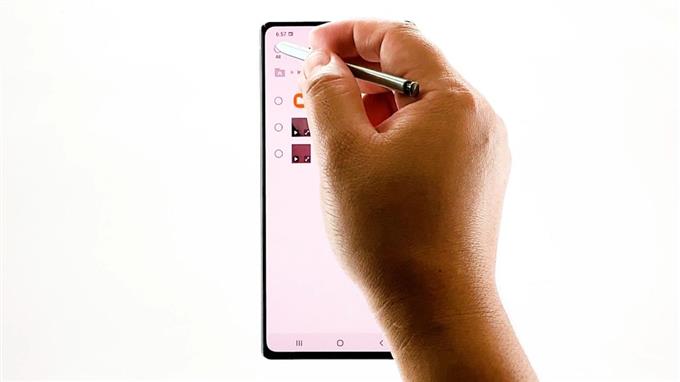
11. Depois de selecionar os arquivos, toque em cópia de na seção inferior da tela. Especifique o local ou pasta de destino em que deseja colar os arquivos copiados.
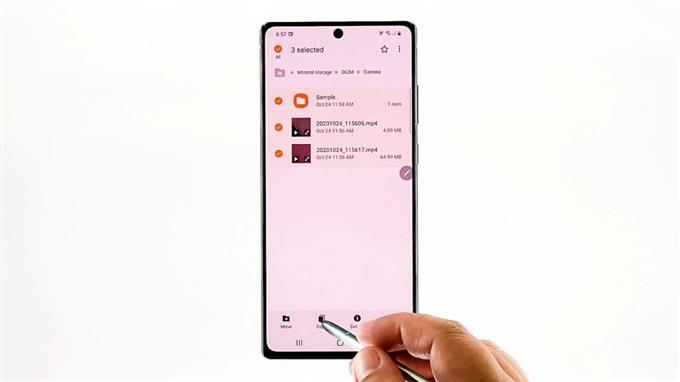
Basta tocar na tecla Voltar para retornar ao menu anterior até chegar ao armazenamento interno.
Localize e toque para selecionar a pasta que deseja definir como destino.
12. Em seguida, toque em Copie aqui no canto inferior direito.
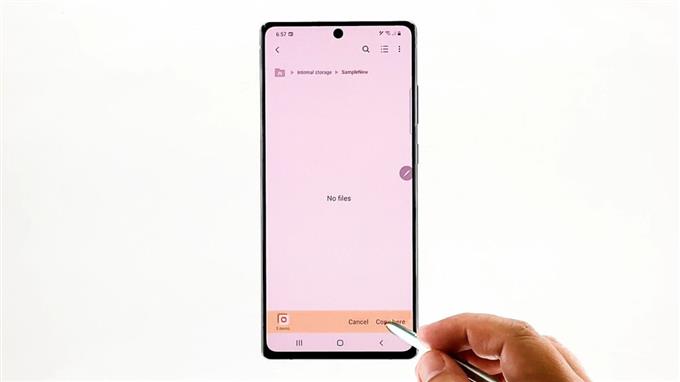
Os arquivos selecionados serão então colados na pasta de destino.
13. Para mover arquivos de uma pasta para outra, repita as mesmas etapas para voltar ao menu de armazenamento interno, abra a pasta de origem e selecione os arquivos que deseja mover. Depois de selecionar os arquivos, toque em Mover no fundo. Especifique o local de destino ou a pasta de destino. Depois de chegar ao local de destino, toque no Mova-se aqui comando.
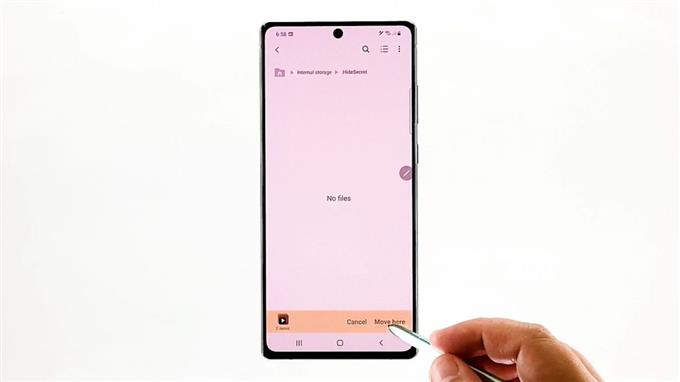
Todos os arquivos selecionados serão então transferidos para o local de destino.
Para ver a diferença entre copiar e mover, volte para a pasta de origem. As versões originais dos arquivos que você copiou permanecem na pasta de origem e os arquivos duplicados foram criados na pasta de destino.
Por outro lado, as versões originais dos arquivos movidos desapareceram da pasta de origem e foram transferidas para a pasta de destino. Assim, a pasta de origem foi esvaziada.
Problemas comuns de transferência de arquivos
Pode haver casos em que você encontrará erros de transferência de arquivos. Isso pode acontecer devido a muitos fatores, incluindo corrupção de dados, origem ou destino inválido, bem como erros de sistema aleatórios. Caso encontre algum desses problemas, você pode solucionar alguns problemas básicos. O uso de um aplicativo de transferência de arquivos de terceiros confiável também pode ser considerado o último recurso.
Mais tutoriais em vídeo
Para ver tutoriais mais abrangentes e vídeos de solução de problemas em diferentes telefones celulares e tablets, fique à vontade para visitar o canal AndroidHow no YouTube a qualquer momento.
Você também pode querer ler:
- Como mover arquivos para o cartão SD
- Como copiar arquivos para cartão SD no Samsung Galaxy (Android 10)
- Como mover e copiar um arquivo baixado para outra pasta no Samsung Galaxy Tab S6
- Mover arquivos do Samsung para o Mac | Como transferir arquivos do Samsung Galaxy S10 para o MAC 2019
